Reklaam
Omate Amazon Fire Fire tahvelarvutit, kuid pole kindel, mida see saab ja mida mitte? Selles juhendis antakse ülevaade, kuidas teha Amazoni kombineeritud tahvelarvuti ja e-lugeriga peaaegu kõike.
Amazon Fire on suurepärane alternatiiv tavalistele tahvelarvutitele ja pakub väravat e-raamatute, videote, muusika, koomiksite, heliraamatute ja füüsiliste üksuste tohutule Amazoni turule. Selle väiksus ja paindlikkus muudavad selle parimaks valikuks turul, kus on saadaval ka sellised konkureerivad seadmed nagu iPad Mini ja erinevad Android 7-tollised tahvelarvutid.
1. Sissejuhatus: mis on Amazoni tuli?
Amazon Fire on Amazoni keskne tarbija riistvara. See on valik kvaliteetseid tahvelarvuteid, mida saab kasutada raamatute lugemiseks, videote nautimiseks ja veebi sirvimiseks. Aastate jooksul on välja lastud 6- ja 10-tollised sordid. Kirjutamise ajal on praegused seadmed Amazon Fire 7 ja Fire HD 8. Mõnes piirkonnas saab Fire HD 6 ja HD 10 tahvelarvuteid endiselt osta.
Ehkki iga tableti eriomadused erinevad, on neil tahvelarvutitel tehnilised kirjeldused, mis muudavad need ideaalseks kõigeks, alates lugemisest (ja ka mõnest kergest teosest) kuni meediumitarbimise ja mängudeni.

Vähemalt 8 GB salvestusruumiga (nii palju kui 16 GB Fire 7-l, valikuga 16 GB või 32 GB HD 8-l) saab teie Amazon Fire salvestada muusikat, taskuhäälingusaateid, videoklippe ja muud teavet. Minimaalselt 1 GB RAM-i (HD 8-l 1,5 GB) võimaldab tahvelarvutil suurepäraselt töötada koos nelistuumalise, 1,3 GHz protsessoriga.
1280 × 800 mitme puutega Gorilla Glassi ekraan kuvab 189 ppi (pikslit tolli kohta) ja valida saab 16 miljoni värvi vahel. Graafikat pakub kiip PowerVR G6200 (Fire 7) või Mali T720 MP2 / 3 (HD 8).
Amazon Fire pakub 3,5 mm kõrvaklappide pesa, kuigi saadaval on ka sisseehitatud kõlar. Leiate ka B-tüüpi mikro-USB 2.0 pistikupesa koos juhtmevaba ühenduvusega (802.11b / g / n). Pange tähele, et mobiilse interneti variante pole. Saadaval on Bluetooth 4.0+ LE, mis on hea Bluetooth on muutumas üha olulisemaks Kuidas kujundab Bluetooth 4.0 mobiiliühenduse tulevikkuBluetooth on seadme tehniliste andmete lehel unustatud täht. Loe rohkem . Fire sisaldab ka mõnda andurit: valgust (ainult HD 8), kiirendusmõõturit ja güroskoopi. Samuti on olemas eesmised (0,3-megapiksline) ja tagumine (2 MP) kaamerad.
1.1 Amazoni meediateenuse ühendamine tahvelarvutiga
Kõigil eesmärkidel ja eesmärkidel on Amazon Fire Androidi tahvelarvuti. Erinevus tuleneb turu ökosüsteemist. Androidis olete enamasti seotud Google Playga. Amazon Fire'is on see Amazoni digitaalteenused. Sellisena nõuab Amazon Fire Google'i konto asemel Amazoni kontot.
Androidi kasutamine Amazon Fire'i tahvelarvutite lähtepunktina tähendab, et mitmesuguseid Androidi rakendusi ja mänge saab koos video- ja helikandjatega alla laadida Amazon App Store'ist. Amazoni peaministri liikmed Kuu vs. Aastas: millist Amazoni peaministri liikmelisust peaksite ostma?Kas peaksite registreeruma kuuks või aastaks Amazon Prime'i tellimiseks? Me lagundame selle nii, et teete oma olukorra jaoks parima valiku. Loe rohkem saate oma tellimuse raames kasu filmidest, telesaadetest ja muusikast, mida kõike saab nautida Fire'i tahvelarvuti abil. See mitmekülgsus teeb tahvelarvutist hea valiku teleri püüdmise seadme jaoks, just nagu see on hea valik ka e-raamatu lugeja jaoks.
Muidugi pole see midagi uut. Paljudel meist on mobiilirakendus Kindle, mis teeb sisuliselt sama. Kuid koos Amazoni tulega saate oma raamatukogu ja muud meediumit esitleda teile esiküljel ja keskel.
1.2 Erinevused Amazonase tule ja Kindle'i vahel
Amazon Fire'i tahvelarvutid pole Kindle'i e-lugejad. Kuidas siis Amazon Fire Fire tegelikult erineb a-st standard Kindle seade Parimad kohvrid ja kaaned Kindle, Paperwhite, Voyage ja Oasis jaoksAmazoni Kindle seeria on kõigi e-raamatute lugejate seast parim. Kuid nagu iga vidina puhul, pole see ka hävimatu. Pange sellele kate ja te kaitsete oma Kindle'i - Paperwhite, Oasis ja palju muud. Loe rohkem ?
Noh, tavalistel Kindle e-raamatu lugejatel puudub Amazon Fire'i kõrge spetsifikatsioon. Neid ei ole muusika ja video esitamiseks optimeeritud, neil pole nii palju salvestusruumi ega kiiret protsessorit ja neil pole kõiki värvilisi kuvasid.

Teisest küljest on standardsed Kindle'i lugejad väikesed, kerged ja hõlpsasti taskusse libisevad. Miljonite fännide seas on Kindle populaarne e-raamatu lugeja, mis on äratuntav selle silmatorkava grafiidiraami järgi.
Mis aga eristab traditsioonilisi Kindle'i ja Amazon Fire'i tahvelarvuteid, on erinevused kuvarite vahel.
Traditsioonilises Kindle'i e-lugeris kasutatakse E-Inki, patenteeritud elektroonilise tindi lahendust, mis näeb välja nagu paber. Selle abil saab raamatuid ekraanil kuvada ilma taustvalgustust kasutamata. Kui olete LCD-ekraaniga tuttav, oleksite ehk märganud, et see võib põhjustada negatiivseid tagajärgi, näiteks peavalu. Ilma taustvalgustuseta pole e-tindiseadmetel seda probleemi, mis võimaldab kasutajal nautida tundide mugavat lugemist.
2. Amazoni tule seadistamine
Kui te esimest korda oma Amazon Fire'i Amazonilt kätte saate, on teie üksikasjad juba olemas, veebimüüja viisakalt. Nad tahavad, et te ju kasutaksite seadet nende teenustele pääsemiseks!
Kui olete siiski seadme kingituseks ostnud, saate olemasolevad üksikasjad hõlpsalt eemaldada. Kiirseadete menüüsse pääsemiseks lohistage teavitusala alla. Siin koputage Seadistused> Minu konto ja siis Registreeringust kustutamine nuppu. See eemaldab tahvelarvuti ostnud isiku mandaadi. Uusi üksikasju saab nüüd sisestada, kasutades teie olemasolevat Amazoni kontot. Kui olete Amazoni uustulnuk, saate registreeruda tahvelarvuti kaudu.
Konto loomisel peate esitama mitmesuguseid isiklikke andmeid ja e-posti aadressi. Veenduge kindlasti looge tugev parool Kuidas genereerida tugevaid paroole, mis vastavad teie isiksuseleIlma tugeva paroolita võiksite end kiiresti leida küberkuritegevuse lõpuosas. Üks viis meeldejääva parooli loomiseks võiks olla selle sobitamine oma isikupäraga. Loe rohkem , ka. Pange tähele ka seda, et Amazon nõuab, et seoksite kontoga krediit- või deebetkaardi. Nii saate osta raamatuid, videoid ja muusikat, et neid Amazon Fire'is nautida.
Muidugi, selle kaugele jõudmiseks peaksite juba olema ühendatud kohaliku traadita võrguga. Vaatleme selle jaoks erinevaid võimalusi hiljem juhendis (7.4 Traadita võrgu konfigureerimine Amazon Fire'is). Võrguühendus on sirgjooneline, aktiveeritud kaudu Seadistused> Traadita ühendus> WiFi ja WiFi sisselülitamine Peal.
2.1 Teie konto haldamine
Amazon Fire'i tahvelarvuti jaoks konto seadistamine, lisamine või registreerimine on lihtne. Detailsem kontohaldus pole siiski võimalik ilma teie kohalikule Amazoni veebisaidile sisselogimata. Seda saate teha tahvelarvuti brauseri kaudu või töölaual.
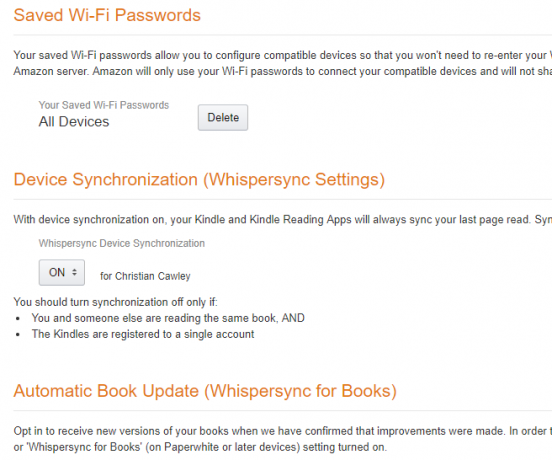
Siin klõpsake nuppu Sinu konto, siis leia Hallake oma sisu ja seadmeid rippmenüüst. Siit suunatakse teid lehele, kus on kirjas kõik teie kontoga seotud e-raamatud. Näete kolme vahekaarti: teie sisu, teie seadmed ja seaded. Selle viimase valiku abil saate oma Amazoni kontole maksekaarte lisada ja sealt eemaldada.
Vahepeal kasutage teie sisu oma kogu haldamiseks ja teie seadmed vana riistvara äraviskamiseks. (See võib hõlmata seadmeid, mis on ühendatud Androidi e-lugerirakendusega Kindle.)
3. Amazoni tule kasutajaliides
Amazon Fire Fire'i vaikekasutajaliides on paljudest Androidi süsteemidest väga erinev.
Fire OS 5 põhineb Androidil. Kuid Androidi kasutajaliidese tuttava kujunduse asemel leiate keskkonna, mida saab kerida ja libistada. Siin on loetletud raamatud ja rakendused koos mängude, filmide ja isegi heliraamatutega. Lühidalt, kui saate osta ja nautida Amazoni digitaalse kättetoimetamisteenuse kaudu, leiate selle siit.
Lehe kaudu leiate ka traditsioonilisema rakenduste sahtli stiilis liidese Raamatukogu nuppu (kontekstipõhine ja sõltub põhivaate praegusest kuvarist), samas kui uut sisu saab osta Kauplus nupp (mida tähistab ostukorv).
Vahepeal on kõik saadaval ka traditsioonilisel ikoonil Kodu ekraan.
3.1 Menüüd, ikoonid ja žestid
Fire OS-il on piisavalt sarnasusi tavalise Androidiga, mis lihtsustab Amazon Fire'iga alustamist.
Näiteks on nupp Avaleht peaaegu kõikjal levinud (koos nuppudega Tagasi ja Ülevaade) ekraani allosas vastavalt Androidi uusimatele versioonidele. Samamoodi Seadistused menüü saab avada menüü kaudu Kiirseaded rippmenüü. Selle avamine võimaldab teil lülitada pöörde lukku, reguleerida helitugevust, heledust ja luua ühenduse WiFi-ga, samuti raamatute sünkroonimine Amazoniga ja juurdepääsu võimaldamine tervele hulgale täiendavatele täpsematele sätetele.
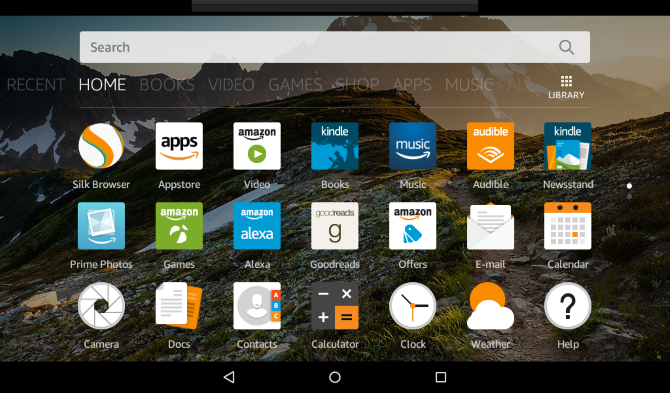
Kasutades Amazon Fire'i igapäevaselt, leiate kõige sagedamini aga nuppu Kodu ja Tagasi nuppu.
Nagu iga puutetundlik seade, võimaldab ka hulk žeste oma Amazon Fire'iga suhelda. Kõigepealt on põhikraan, hiire vasakklõpsuga tahvelarvuti versioon arvutis. Selle järel on koputamine ja hoidmine, mis pakub mõne stsenaariumi korral lisavalikute kontekstimenüüd. Pühkimine võimaldab teil sirvida oma seadme sisu, kui suumimise täpsustamiseks kasutatav žest kasutab nimetissõrme ja pöialt ning seda kasutatakse piltide ja veebilehtede suurendamiseks ja vähendamiseks.
Seadme ülaosas on kitsas riba, kus kuvatakse teie nimi, kellaaeg ja teave, näiteks traadita ühenduvus ja aku tööaeg. Selle riba alla lohistades kuvatakse teavitusala, kust leiate teavet rakenduste, uute e-kirjade jms kohta. Sageli saab neid teatisi koputada, et suunata teid sobivasse rakendusse. Kui olete teatiste kontrollimise lõpetanud, koputage nuppu Kustuta kõik nuppu.
Äritage oma Amazon Fire puhkeolekus unerežiimist seadme alumisel serval asuva toitenupuga. Seda nuppu saate kasutada ka tahvelarvuti taaskäivitamiseks.
3.2 Otsingu kasutamine
Amazon Fire Fire'i otsingutööriista saab kasutada mitmel viisil. Otsing on võimeline leidma raamatuid failivormingu, pealkirja ja teema järgi. Selleks koputage nuppu Otsing, mis avab otsingulehe. Tulemusi kuvatakse siin otsingusõna sisestamisel.
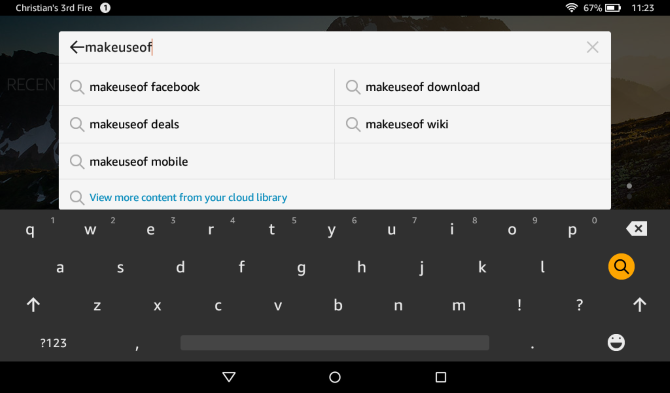
Lisaks saab seda tööriista kasutada veebist otsimiseks, koputades paremas ülanurgas veebinuppu ja sisestades otsingusõna. Koputades Raamatukogu nupp pöörab otsingufookuse teie seadmesse tagasi, kus lisaks raamatutele ja dokumentidele saab otsida ka rakendusi ja mänge.
Veel ühe otsingutööriista võib leida Amazon Fire'is. Raamatu lugemise ajal võiksite hüpata mõnda konkreetsesse peatükki või leida mõni sõna. Seda saab teha raamatuvaates, kui koputate suurendusklaasi otsingunuppu ja sisestate oma otsingusõna. Pange tähele, et edukate tulemuste tagasisaatmine võib võtta veidi aega; mida pikem ja täpsem on otsingufraas, seda parem!
Pange tähele muud otsingumootorid Millist otsingumootorit peaksite täna kasutama?Seal on palju otsimootoreid, kuid milline neist on teie jaoks parim? Loe rohkem saab valida sätete ekraanil (vt 8. peatükk).
3.3 Klaviatuuri kasutamine
Pärast oma Amazon Fire Fire žestide ja muude põhitõdedega tutvumist on aeg kulutada aega sellele teisele olulisele kasutajaliidese tööriistale - klaviatuurile!
Amazon Fire sisaldab tarkvaraklaviatuuri, mis ilmub vajaduse korral seadme ekraanile, tavaliselt teabe sisestamiseks. See võib juhtuda automaatselt, kui teilt nõutakse e-posti seadistamiseks või WiFi-ga ühenduse loomiseks vajaliku vormi täitmist, või juhtub see siis, kui koputate tekstivälja. Hea näide on otsingukast.
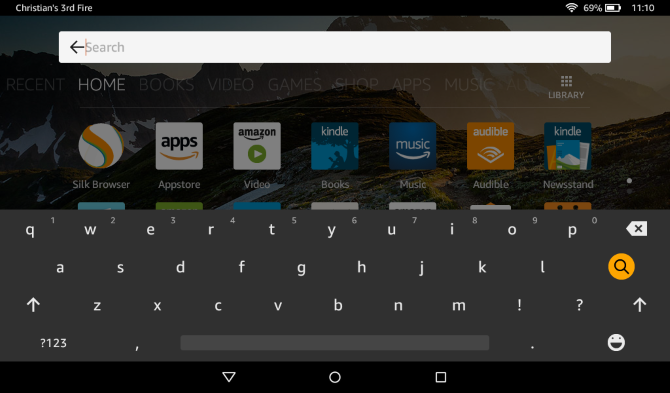
Piirkonnapõhise standardi pakkumine QWERTY klaviatuur Klaviatuuripaigutuste ajalugu, kas QWERTY on maha jäänud?QWERTY on üle 100 aasta vana. See on vananenud ja mitmed alternatiivid on selle ületanud, kuid see on endiselt populaarseim klaviatuuripaigutus maailmas. Kuidas me siia sattusime? Loe rohkem , numbrite sisestamiseks vajutage pikalt nuppu või koputage nuppu 123!? Tühikuklahvist vasakul asuv nupp, kus kuvatakse eraldi numbrite ja kirjavahemärkide klaviatuur. Siit saab vasakpoolse tõstuklahvi asendis kasutada kolmandat matemaatikasümbolite kuvamise valiku klaviatuuri, samas kui peamist tähtnumbrilist klaviatuuri saab taastada klahviga ABC võti.
Teabe sisestamine on lihtne - kirjutage lihtsalt sõrmedega - ja kõigi vigade lahendamiseks kasutage parempoolse külje klahvi Backspace. Kui peate sisestatud teksti muutma, koputage sõrme tekstisisestusväljale ja lisage või kustutage rohkem teksti. Vajadusel saate kursori oma kohale lohistada.
3.4 Kopeerimise ja kleepimise tööriistad
Kopeerimine ja kleepimine on samuti saadaval. Teksti valimiseks veebilehelt või raamatult või täidetud väljalt topeltpuudutage sõna valimiseks ja koputage seda uuesti, et kuvada menüü Redigeeri teksti, kus kuvatakse suvandid Lõika ja Kopeeri on saadaval. Lõigatud või kopeeritud teksti kleepimiseks koputage veel kord pikalt tekstivälja ja valige Kleebi valik.
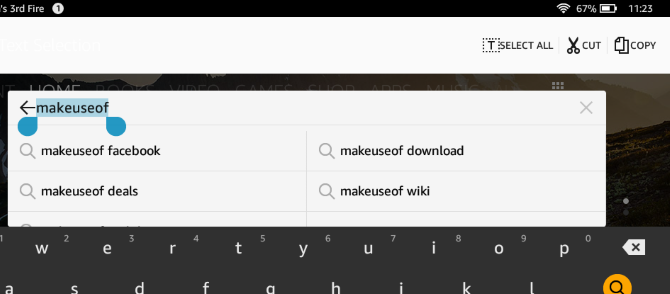
Klaviatuuri kasutamine võib Amazon Fire ekraani suuruse tõttu osutuda kohati keeruliseks. Nii portree- kui ka horisontaalrežiimis pühendab selle kasutamine peaaegu poole ekraanist klaviatuurile. Sisestatud teabe lugemisega seotud probleemide vältimiseks võite sõrme abil veebilehte või välja kerida või lihtsalt sulgemisklaviatuuri abil nuppu Tagasi.
Kui olete lõpetanud, kasutage edastamisklahvi (mis muudab sildi olenevalt eesmärgist).
4. Rakenduste installimine ja käivitamine
Kui olete valmis seadnud kiire, värvilise ja meediat tarbiva tahvelarvuti, saate veeta kogu oma vaba aja raamatute, ajakirjade nautimisel ja veebi sirvimisel.
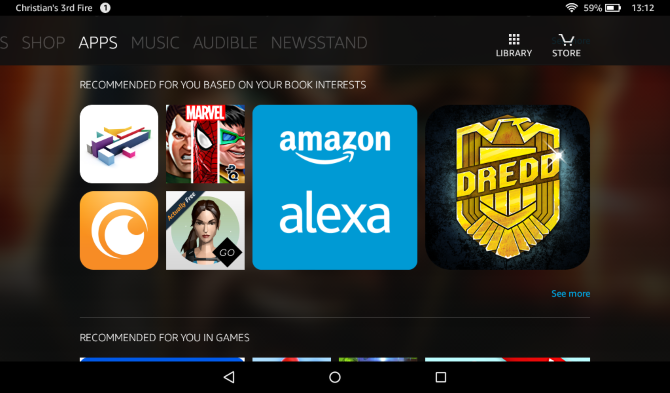
Lisaks saate rakendusi installida ja käivitada ka Amazon App Store'i kaudu - veebiturul, mis pakub rakendusi teie Amazon Fire'ile.
4.1 Uute rakenduste installimine Amazon App Store'ist
Uute rakenduste otsimiseks ja lisamiseks oma Amazon Fire'ile koputage Rakendused> Store ja sirvige saadaolevat valikut.
Kui näete huvitava pealkirjaga rakendust, koputage kirjelduse lehe avamiseks. Siit leiate üksikasju toote kohta, ekraanipilte ja teiste kasutajate ülevaateid ning soovitusi muude sarnaste (ja võib-olla ka paremate) rakenduste jaoks.
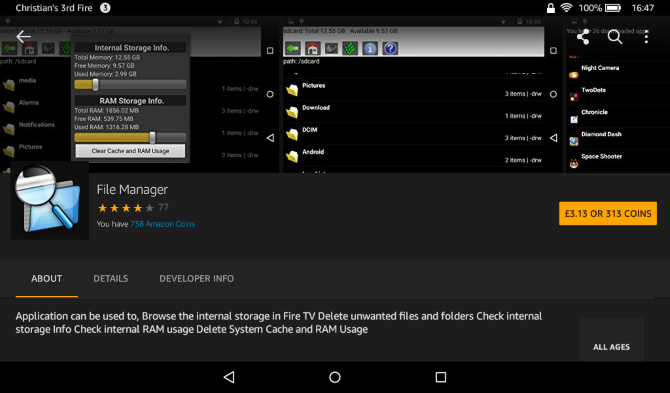
Rakenduse installimiseks peab teil, nagu ka raamatute ostmisel, olema esmalt kontoga seotud krediitkaart. See kehtib juhul, kui rakendus või mäng on tasuta või tasuline. Näete rakenduse või mängu kirjelduse lehel loetletud hinda, nii et koputage seda siis Hankige rakendus.
Taustal tehing täidetakse; esiplaanil teavitatakse teid rakenduse peatsest allalaadimisest koos edenemisribaga, mis näitab hetke olekut.
4.2 Muud ressursid rakenduste installimiseks
Kas soovite rakendust või mängu, mis pole Amazon App Store'is saadaval? Ärge muretsege - on ka muid teenuseid, millele saate rakenduste ja mängude installimiseks helistada.
Enne selle toimimist peate siiski veenduma, et teie Amazon Fire on häälestatud rakenduste installimiseks kolmandate osapoolte asukohtadest. Avatud Seadistused> Turvalisus ja lülitage Rakendused tundmatutest allikatest vaikesättest OFF kuni PEAL. Teie Amazon Fire annab teile teada, et see pole tingimata ohutu - valik on teie enda teha, kuid järgmisi ressursse saab usaldada (neid on palju, mida ei saa).
Google Play installimiseks Amazoni tulele, järgige meie juhiseid Eemaldage reklaamid ja installige Google Play Kindle Fire'i ilma juurtetaSaa rohkem oma Amazon Fire tahvelarvutist! Siit saate teada, kuidas installida Google Play Kindle Fire'ile ja eemaldada Amazon Fire'i reklaamid ilma juurteta tasuta. Loe rohkem . Seda tehes avatakse tahvelarvutis kogu Androidi rakenduse valik, kuid pange tähele: kõik ei tööta nii, nagu ette nähtud.
Lisaks sellele kaaluge:
- AppBrain
- SlideME
- AppToide
(Seadmete turvalisuse tagamiseks) oleks mõistlik mitte installida ühtegi rakendust mis tahes asukohast, mida veel ei leita Amazoni rakenduste poest või Androidi seadmete ametlikust Google Play poest.
Vahepeal, kui tunnete eriti huvi Androidi väljanägemise ja tundmise vastu, selle saab lisada oma Amazon Fire'i Kuidas muuta oma Amazoni tuletahvelarvuti sarnaseks Stock AndroidigaKui olete haige Amazonase kohandatud Androidi versioonist, ärge muretsege! Saate oma Fire'i tahvelarvuti välja näha just nagu Androidi laos. Loe rohkem .
4.3 Rakenduste käivitamine ja desinstallimine
Teie Amazon Fire'is on mitu kohta, kust leiate installitud rakendused. Esimene neist on Kodu ekraan, kust leiate omamaised ja värskelt installitud rakendused. Neid võib loetleda Pealkirja järgi või viimati kasutatud ja otsingutööriist pakub kõiki, mida te ei suuda tabada.
Teisel kohal on rakenduste ekraan. Pange tähele, et kui otsite mänge Mängud, leiate need sobivalt ekraanilt. Lõpuks pakub hiljutiste ekraanide linke kõigi hiljuti kasutatud rakenduste, mängude ja meediumite juurde.
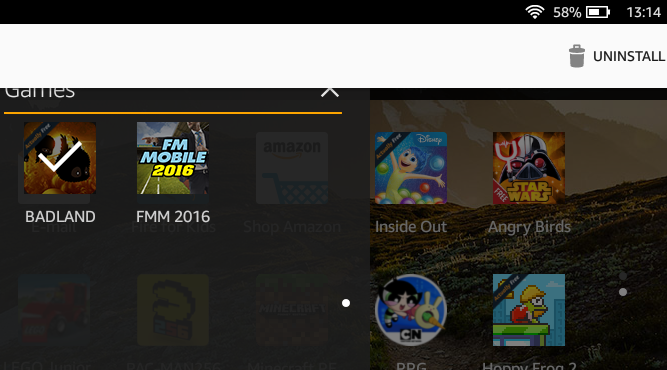
Aeg-ajalt otsustate tõenäoliselt, et te ei soovi enam oma Amazon Fire'is rakendust hoida. Sel juhul saate selle hõlpsalt desinstallida, avades Rakendused ekraanil, koputades rakenduse ikooni pikalt ja valides Desinstallige.
Kui eelistate lihtsalt korrigeerida ekraani Hiljutised, mitte rakendusi kustutada, puudutage ja hoidke üksusi, millega te pole rahul, ja valige Eemalda kodust, varjates seeläbi nimetatud raamatu, filmi, telesaate, heli või rakenduse. Või võite kasutada Eemalda seadmest desinstallida.
4.4 Amazon Fire Fire'i soovitatud rakendused
Enamikul juhtudel peaksite saama hallata opsüsteemi osana tasuta pakutavate rakendustega. Kui soovite aga kasutada mitmesuguseid tasuta rakendusi Amazon App Store'is, on neid mitu, mida te ei tohiks mööda lasta.
- Skype - kasutage oma olemasolevaid Skype'i üksikasju sisselogimiseks ning oma sõprade ja perega hääle ja videoga vestlemiseks.
- Ilmakanal - olge ilmaga kursis, ärge laske oma päeval vihmast rikkuda!
- Evernote - populaarne märkmete tegemise rakendus on saadaval Amazon Fire'i jaoks.
- Tasku - kui olete kunagi veebis kohanud artiklit, mida soovite lugeda, kuid teil pole praegu selleks aega, aitab see rakendus teid aidata.
- Netflix - saate vaadata Netflixi voogesitusteenuse telesaateid ja filme. Kuumakse tellimine on vajalik.
Lisaks neile on saadaval tavalised Facebooki, Twitteri ja LinkedIni suhtlusvõrgustike rakendused koos alternatiivsete brauserite, e-posti klientide ja isegi e-raamatute lugemistarkvara ning meediumipleieritega! Uurige ja leiate midagi, mis teile meeldib.
Pange siiski tähele, et mõned rakendused on prügikast. Lisaks, kui Androidi kasutaja installib Amazoni rakenduste poe, siis nad oleksid avades oma seadme teatud turvariskidele Miks on Amazon App Store Androidi turvariskKolmandate osapoolte rakenduste kauplused võivad olla köitvad, kuid nende installimine võib teie Androidi seadme turvalisust tõsiselt kahjustada. Loe rohkem . Seetõttu pidage kinni kõige usaldusväärsematest, parimate tärnide ja arvustustega rakendustest.
5. Muusika, video ja raamatud Amazon Prime'is
Kui teie käes on Amazon Fire Fire, saate raamatuid lugeda, veebis sirvida, oma e-kirjadele juurde pääseda ja rakendusi ja mänge nautida elutoast, kontorist või rongist mugavalt.
Kuid kas teadsite, et see seade on ka kaasaskantav multimeediumseade?

Ehkki 8 GB ei pruugi tunduda palju ruumi (Blu-ray-plaadi tüüpiline suurus on 25 GB!), Ei pea te liiga palju muretsema. Esiteks on seade laiendatav, kuni 256 GB. Kõik, mida peate tegema, on osta microSD-kaart ja sisestada see pesasse.
Kuid isegi ilma selleta on Amazon Prime mõeldud pakkuma teie Amazon Fire'ile turuplatsi ja digitaalset levitamist Wi-Fi kaudu, voogesitades sisu teie seadmesse otse teie nautimiseks.
Selle nautimiseks on Amazon Fire varustatud meediumipleieriga, mis suudab teie seadmesse salvestatud ja veebist voogesitatud muusikat ja videoid taasesitada. Ja Amazoni toodetud seadmena on e-raamatute, ajakirjade ja koomiksite lugemine lihtne.
5.1 Sünkrooni meedium Amazon Fire'iga
Tõenäoliselt soovite aeg-ajalt meediumifaile tahvelarvutisse ja tahvelarvutisse kopeerida. See on sama lihtne kui andmete sünkroonimine nutitelefoniga.
Avage oma arvutis failihaldur (näiteks Windows Explorer) ja leidke tahvelarvuti uue draivina. Tavaliselt ilmub see kui “tuli”.
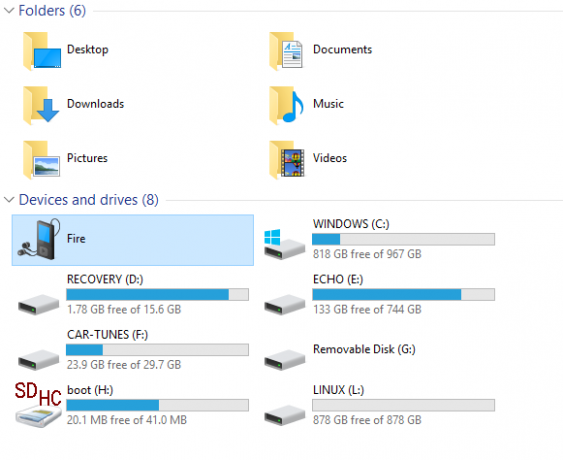
Kui draiv on avatud, näete mitmeid kaustu. Nende hulgas on kataloogid Raamatud, Dokumendid, Muusika, Pildid ja Videod - nendes kohtades kopeerige sobiv meedium. Parim viis seda teha on avada veel üks Exploreri aken, leida kaust, kuhu salvestatakse andmed, mida soovite oma Amazon Fire'iga sünkroonida, paremklõpsake ja valige Kopeeri. Lülitage tagasi tagasi tagasi algsesse aknasse, avage vastav kaust, paremklõpsake tühjas ruumis ja valige siis Kleebi.
Või võite lihtsalt lohistada.
Oma meediumite nautimiseks naaske Amazon Fire'i juurde ja koputage nuppu Katkesta ühendus nuppu. Seejärel saate eemaldada USB-kaabli ja hakata sünkroonitud sisu nautima!
5.2 Mis on Amazon Prime?
Amazonist pärineva tootena on Amazon Fire kavandatud meediatarbimisseadmena - digitaalse levitamise vastuvõtjaks. See tähendab, et integreeritud on mitu Amazoni teenust, näiteks Amazon Prime.
Esialgu tellimuspõhise kahepäevase tasuta saatmisteenusena (mis pakub ka ühepäevast saatmisalandust) on Amazon Prime laiendanud Amazon Prime'i. Amazoni kiirvideo Hulu Plus vs. iTunes vs. Netflix vs. Amazoni kiirvideo: kumb on parim?Hulu. iTunes. Netflix. Amazoni kiirvideo. Veebikino ja televisiooni elujõud. Kodumeedia uus laine. Lõputu meelelahutuse pakkujad, kus püksid pole tingimata vajalikud. Nad on kandidaadid ... Loe rohkem , võimaldades filmide ja telesaadete viivitamatut voogesitust arvutisse - või oma Amazon Fire'i!
Lisaks võimaldab Amazon Prime'i liikmelisus pääseda Kindle Omanike laenukogusse, mis võimaldab populaarseid raamatuid tasuta „laenata”, näiteks telliskivide ja laenude raamatukogu. Nendel pealkirjadel pole tähtpäeva, kuigi laenutamine on piiratud ühe raamatuga kuus.
Kui teil veel pole Amazon Prime'i liikmesust, saate selle seadistada, logides sisse Amazoni veebisaidile, avades Minu konto ja järgides vastava lingi kaudu juhiseid.
5.3 Filmi, telesaadete, muusika ja raamatute ostmine Amazoni tulega
Isegi kui teil on Amazon Prime'i liikmesus, leiate siiski, et on veel esemeid, mida te ei saa tasuta nautida. Selle stsenaariumi korral peate sisu ostma või rentima. Sama kehtib ka lugemise kohta.
Kuidas alustada sisu ostmist või rentimist? Selleks hetkeks peaks teil olema kolm asja:
- Traadita võrguühendus.
- Amazoni konto.
- Selle kontoga seotud krediit- või deebetkaart.
Pärast nende valmisolekut olete kõik valmis! Muusika, filmide või ajakirjade, mida soovite lugeda, leidmiseks ja allalaadimiseks kulub vaid mõni koputus. Kuid erinevat tüüpi meediumite ostmise protsess Amazon Fire'is erineb pisut.
5.4 Videote ostmine ja vaatamine
Amazon Prime'i abil saate voogesitada filme ja telesaateid Prime Instant Video teenuse abil, valides tuhandete videote seast.
Pakutakse piiramatut voogesitust, kuid valikuid saab teha selle põhjal, mida läheduses olevad inimesed vaatavad. Samuti on esitatud tüüpilised Amazoni soovitused. Pange tähele, et lisaks kiirvideo valikule on ka filme ja videoid - tavaliselt uusi ja populaarseid pealkirju -, mille eest peate maksma.
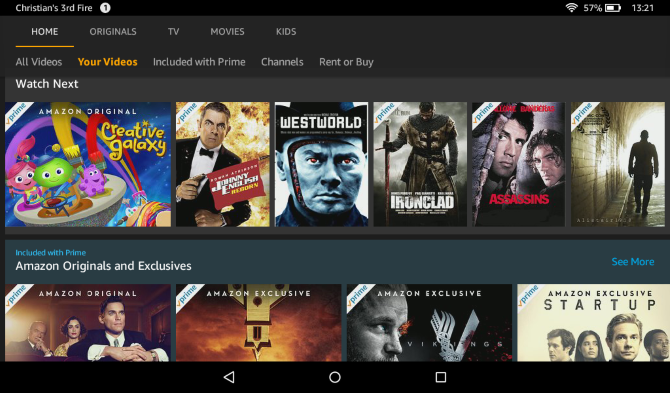
Vaatluse alustamiseks avage Video> pood, valige huvipakkuv pealkiri (vajadusel vaadake arvustusi ja hinnanguid) ja koputage kas või Laenuta film või Osta film valik. Pange tähele, et kui näete Veel ostuvõimalusi link, tähendab see tavaliselt, et kõrglahutusega versioonid on saadaval. Siiski väikesel Amazon Fire HD 7 Kui odav on piisavalt hea: Amazon Fire 7 ülevaadeAmazon Fire 7 on veebipoe hiiglasest pärit tahvelarvuti ja e-luger, mille kvaliteet üllatab. See on saadaval vaid 50 dollari eest. Loe rohkem , ei pruugi see olla mõistlik, kui te pole uue microSD-kaardiga salvestusruumi laiendanud.
Pange tähele, et rendiperiood on alati kirjas individuaalses videoloendis. Vahepeal, kui leiate pealkirja, mida soovite vaadata, kuid kellel pole praegu selle ostmiseks või rentimiseks aega ega raha, kasutage Lisa vaadatavate nimekirja et tulla tagasi selle juurde teisel korral,
Kui tehing on lõpule viidud, võite hakata oma valitud filmi või telesaadet nautima!
5.5 Video sünkroonimine ja sätted
Kui näete, et olete mõnda aega võrguühenduseta, on hea mõte sünkroonida videod arvutist, mitte Amazoni kaudu alla laadida. Selleks ühendage oma Amazon Fire USB-kaabli abil arvutiga ja sünkroonige nagu eespool selgitatud.
Sünkroonimisel olge oma Amazon Fire'is suhteliselt väikese 8 GB mälumahuga - ärge kopeerige liiga palju videoid! Amazon Fire mängib koos 3GP, M4V ja WEBM-ga MP4- ja MKV-vormingus videoid. AVI-vormingus videod ei tööta.
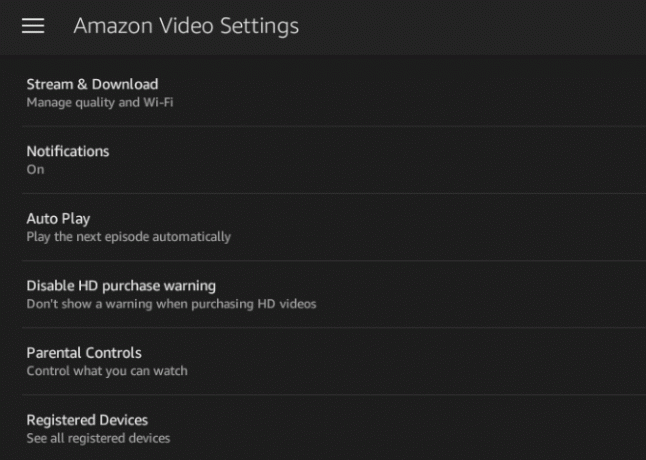
Leidke oma videod Video> teek ja avage hamburgeri menüü. Siit liikuge kerimiseni Isiklikud videod, kus saate video esitamiseks valida.
Täpsemalt seadetele juurde pääsemiseks lohistage menüüd ekraani vasakust servast või koputage hamburgeri nuppu ja koputage Seadistused. Video jaoks näete Keela HD ostmise hoiatus; kui kõrglahutusega videoid ostetakse Amazon Firesse vaikimisi, kuvatakse hüpikaken, mis on mõeldud tavapärasest kallimast kallimate videote tahtmatute ostude vältimiseks alternatiivid. Selle hoiatuse keelamiseks koputage lihtsalt selle valiku lülitit.
Vahepeal saate ka Kustuta videootsingu ajalugu. See kehtib ainult videootsingute korral. Muud võimalused hõlmavad voogesitust ja allalaadimist, mis aitab teil määrata ühenduse ja järelejäänud salvestusruumi parima kvaliteediga. Saate ka hallata Vanemakontroll siin ja lülitage sisse, kas sarja järgmist episoodi mängitakse automaatselt nupuga Automaatne esitamine lüliti.
5.6 Muusika leidmine oma Amazon Fire'i jaoks
Kui muusika on teie arvutist seadmesse kopeeritud, saate seda taasesitada Muusika ekraan. AAC-, MP3-, MIDI-, OGG- ja WAV-vormingus faile saab mängida oma Amazon Fire'is.
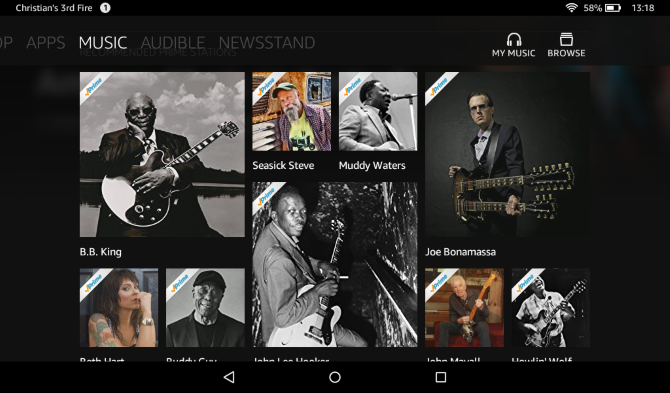
Muusika on järjestatud esitusloendite, albumite, esitajate, lugude ja žanrite järgi, a Otsing tööriist on ka olemas. Saate hõlpsalt Sirvige kogu Amazoni muusikakogu ja leidke oma varasemad ostud ja sünkroonitud muusika kaudu Minu muusika.
Loo esitamiseks koputage pealkirja või albumikujundit. Mängija kuvab edenemise, võimalused peatamiseks ja edasi-tagasi liikumiseks kogu kaudu, samuti helitugevuse reguleerimine, pidev / kordusmäng ja juhuslik režiim.
Muusikat saab mängida ajal, kui teete oma Amazon Fire Fire'is muid toiminguid, nagu näiteks lugemine või veebis sirvimine. Koputage lihtsalt ruutu Ülevaade nupp rakenduste vahetamiseks.
Muidugi pole see ainus viis muusikat oma Amazon Fire'is nautida. Samuti on teil võimalus valida Amazoni raadio kureeritud muusikavalikuid peaaegu kõigist žanritest, millele võite mõelda.
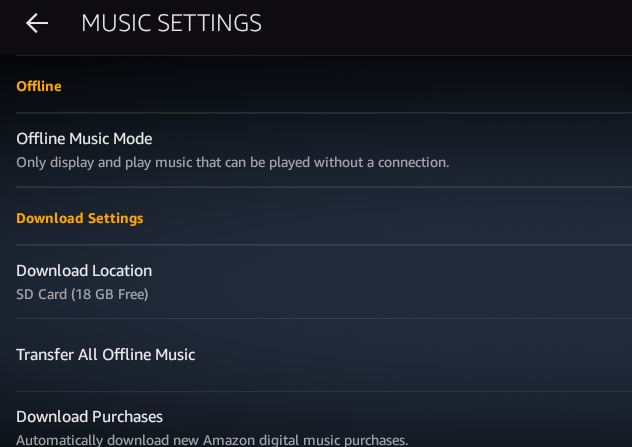
Saadaval on ka mitmesugused muusikaseaded. Leidke need muusikakogu raamatukogu vasakus ülanurgas asuva hammasratta kaudu.
Siin saate Proovige Amazon Music Unlimitedit (mis on võrreldav Spotifyga Amazonase muusika vs. Spotify vs. Apple Music: kumb on teie jaoks parim?See Amazon Music Unlimitedi, Apple Musicu ja Spotify võrdlus aitab teil leida teie jaoks parima muusika voogesituse teenuse. Loe rohkem ) ja sisestage Amazonist nõudekood Kinkekaardid ja tutvustused. Samuti leiate kohandamise võimalusi Voo voo kiirus ja Voogesituse vahemälu suurus. Seal on ka ühenduseta režiim muusikaühenduseta muusika esitamiseks ja Tühjendage vahemälu - kasulik võimalus lugude otsingu ja taasesituse kiirendamiseks.
5.7 Heliliste audioraamatute esitamine ja haldamine
Üks paljudest Amazoni ökosfääri eelistest on heliraamatuid Audible, mis on saadaval Amazon Fire kasutajatele. Leiate, et sellel on spetsiaalne ekraan, kus loetletakse kõik varem ostetud audioraamatud. Ja kui olete Audible'is uus, neil on sageli tutvustavaid pakkumisi 10 suurepärast audioraamatut, mida peaksite kuulatava proovi ajal kuulamaKui te pole ikka veel kindel, kas heliraamatud sobivad teile, saate registreeruda 30-päevasel auditooriumil ja hankida kaks tasuta heliraamatuid. Siin on meie 10 soovitust. Loe rohkem .
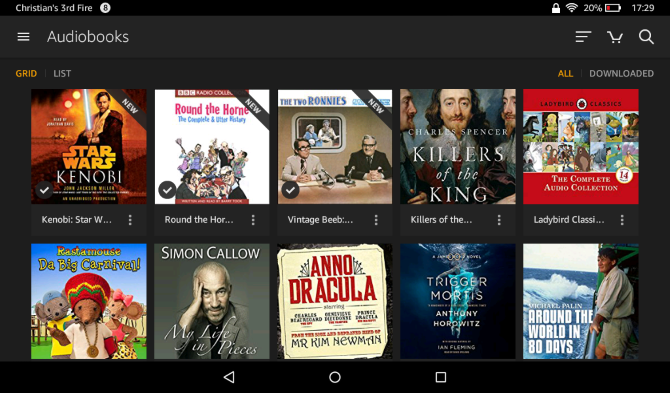
Heliraamatuid saab poest hõlpsalt osta, puudutades kirjelduse lugemiseks eset ja seejärel koputades nuppu Osta valik. Pange aga tähele, et kuuldav tellimus pakub iga kuu vähemalt ühe krediidi. See tähendab, et saate krediite osta; kasuta Osta 1 krediidi eest nuppu selle tegemiseks. Kui iga kuu ühe krediidi ostmine tundub liiga palju, siis uurige selle kohta Audible salajane hõbeplaan Kuidas avada salajane kuuldav hõbeplaanKuuldav on kallis teenus, kuid kas teadsite, et seal on salajane plaan, mis võimaldab teil saada liikmelisusest vähem kasu? Siit saate teada, mida sellega saate ja kuidas seda aktiveerida. Loe rohkem .
Heliraamatu esitamiseks leidke see oma teegist ja koputage Mängi; see on nii lihtne! Enne kui hakkate raamatut alla laadima, võiksite veenduda, et teie seade on raamatu allalaadimiseks Interneti-ühendusega.
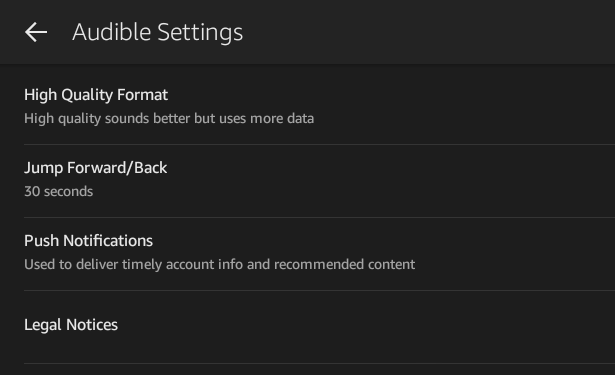
Samal ajal saate oma Helisätteid muuta. Selle avamiseks avage hamburgeri menüü ja klõpsake nuppu Seaded.
Heli saab parendada, aktiveerides kõrgkvaliteedilise vormingu. Samuti saate lülitada tõuketeateid. Lõpuks võiksite näppida hüpata edasi / tagasi. Heliraamatu vahelejätmine tehakse vaikimisi 30-sekundiliste tükkidena. Selle muutmiseks avage Hüppa edasi / tagasi ja muutke seadet. Väikseim hüpe on 10 sekundit; pikim 90 sekundit.
5.8 Keskendumine lugemisele
Amazon Amazon Fire'is on saadaval vähemalt 8 GB salvestusruumi ja saate oma ülejäänud elu hõlpsalt veeta seadmesse alla laaditud raamatute nautimisega. Ehkki Sportlevad äratuntavamatele Kindle'i seadmetele erineva ilme ja tunde, jääb Amazon Fire Fire e-raamatu lugejaks.
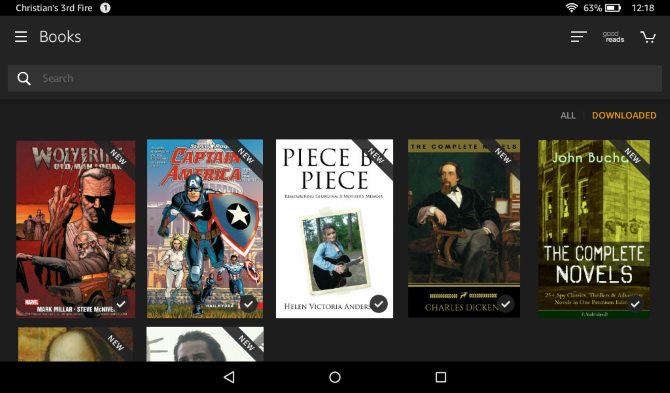
Menüü Raamatud kaudu saate leida pealkirju, mida saab lugeda nii kohapeal kui ka teie kontol, kuid mida hoitakse Amazoni pilves - viimast saab kontrollida Raamatud> Raamatukogu, kus Kõik raamatuid saab sortida autori, hiljutise ja pealkirja järgi.
Raamatute ja ajakirjade ostmiseks avage Raamatud vahekaarti, seejärel koputage Kauplus. Teie tahvelarvutis kuvatakse Kindle'i pood, mis võimaldab teil sirvida suures kogumikus, mis koosneb miljonitest pealkirjadest. Raamatud, ajakirjad ja koomiksid leiate siit.
Kui olete leidnud trükise, mida soovite lugeda, kasutage Osta kohe nuppu, et pealkiri koheselt oma Amazon Fire Fire'i osta ja alla laadida!
Tänu Amazoni hiljutistele omandamistele saate sünkroonida heliraamatud ja koomiksid ka oma Amazon Fire tahvelarvutiga. Amazon pakub nüüd digitaalsete koomiksite massiline kogumine Amazonil on praegu müügil tuhandeid digitaalseid Marvel-koomikseidKas otsite sel nädalavahetusel midagi lõõgastavat? Miks mitte lüüa tagasi ja lugeda mõnda Marveli koomiksit? Loe rohkem .
Lisaks Kindle'i e-raamatutele saab teie Amazon Fire'is lugeda ka muus vormingus dokumente ja e-raamatuid:
- Kindle'i vorming 8 (KF8)
- Kindle Mobi (.azw)
- TXT
- MOBI
- HRV
Selle tulemusel saate oma Amazon Fire'is nautida raamatuid, ajakirju ja isegi koomiksit. Ja kui see on asjakohane, siis värvilisena teie nautimiseks!
5.9 Vabade pealkirjade otsimine
Tänu kirjastajate ja autorite püüdlustele on paljud pealkirjad - head ja halvad - aeg-ajalt tasuta saadaval.
See on õige: tasuta.
Muidugi on Amazonist Amazon Firesi tasuta raamatute allalaadimisel peamine probleem nende leidmine.
Lihtsaim viis on kasutada Kindle Store'i otsingutööriistu, kuid selle miinus on see, et võite veeta tunde tasuta pealkirju sirvides. Mitmed veebisaidid pakuvad värskendusi, kui uued e-raamatud on tasuta saadaval, samal ajal kui mõned Kindle'i kasutajad säilitavad isegi tasuta pealkirjade Amazon-sooviloendeid!
Kui teil on arvutisse salvestatud sobivas vormingus ajakirju ja raamatuid, saate neid USB-kaabli abil oma seadmesse kopeerida.
Kas soovite oma Amazon Fire Fireist raamatust lahti saada?
Avatud Raamatud ja leidke pealkiri, kasutades vajadusel otsingutööriista. Kui olete pettumust valmistava raamatu leidnud, koputage ja hoidke seda, valides Eemalda seadmest. Seejärel palub see raamat teie Amazon Fire'ist kustutada, kuigi pidage meeles, et see jääb teie Amazonase pilves saadaval.
6. Veebile juurdepääs oma Amazon Fire'is
Oleme juba maininud, et Amazon Fire on osaliselt e-raamatu lugeja, osaliselt meediumipleier ja osaliselt tahvelarvuti ning kuskil pole see ilmsem kui seadme Interneti-ühenduses.
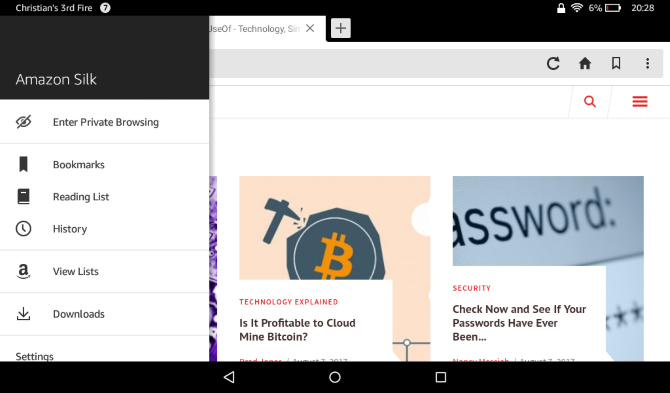
Kui varasemad Kindle'i mudelid jätsid sirvimise ära (vähemalt vaikimisi), võtab Amazon Fire selle positiivselt omaks, loodusliku brauseri pakkumine, et kasutajad saaksid nautida põhilist kaasaskantava arvuti kasutamise kogemust, mis on saanud sünonüümiks tabletid.
6.1 Siidibrauser
Omamaine viis veebis oma Amazon Fire'is juurdepääsu saamiseks on loodud võimalikult kiiresti, midagi, mis on saavutatud Amazoni pilveserverite abil osa taotletud veebilehe teabe töötlemiseks.
Juurdepääsetav ühenduse kaudu Siidibrauser linki avaekraanil brauser (mis, nagu Google Chrome, põhineb avatud lähtekoodiga Avatud lähtekoodiga vs. Vaba tarkvara: mis on erinevus ja miks see oluline on?Paljud arvavad, et "avatud lähtekoodiga" ja "vaba tarkvara" tähendavad sama asja, kuid see pole tõsi. Teie huvides on teada, millised on erinevused. Loe rohkem Chromiumi projekt) tutvustab teile käivitamisel uut vahekaarti, aadressiriba ja mõnda regulaarselt külastatavat otseteed, sealhulgas Facebook ja Google.
Ülaosas asuvat aadressiriba saab kasutada täieliku URL-i või lihtsalt otsingusõna sisestamiseks; näete aadressi- / otsinguriba paremas servas ka nuppu Värskenda. Otsige Kodu nuppu, et kiiresti avalehele pääseda, järjehoidja nupul avades aga alammenüü. Selle kohal võimaldab sümbol + avada uusi vahelehti.
6.1.1 Alammenüü
Mis on alammenüüs? Lisa järjehoidja nupp on kiirem viis praegu vaadatava veebilehe seadmiseks üheks lemmikuks.
Jaga lehtevahepeal võimaldab URL-i jagamist teistega e-posti, vestluse või Facebooki kaudu - olenemata teie installitud sobivatest rakendustest. Otsi lehel on otsinguvahend, mis on loodud teksti leidmiseks konkreetselt veebilehelt, samal ajal Ajalugu kuvab kõigi viimase kuu jooksul külastatud veebisaitide loendi. Kustuta kõik Selle lehe ülaosas olev nupp kustutab teie ajaloo.

Brauseri kasutamise ajal märkate, et aadressiriba kerib üles, kui teete lehele alla. Kui olete valmis uut URL-i külastama või uut otsingut tegema, taastab aadressi / otsinguriba uuesti üles kerimine.
Lõpuks pakub hamburgeri menüünupp erinevaid funktsioone, näiteks lugemisloend ja ajalugu. Allalaadimised nupp kuvab failide loendi, mida teie brauseri kaudu praegu alla laaditakse. Seadistused avavad uue ekraani, kus leiate hulga täpsemaid konfiguratsioonivalikuid.
6.2 Siidibrauseri seadistamine
Siidibrauseril on sirvimiskogemuse hõlbustamiseks võimalik kasutada mitmesuguseid täpsemaid sätteid.
Avage brauseris hamburgeri menüü Seadistused ekraan. Kasuta Kustuta sirvimise andmed võimalus sisse Privaatsus vahemälu (mis sisaldab ajutisi Interneti-andmeid, ajalugu ja küpsiseid) tühjendamiseks ja lubamiseks Ärge jälgige. Sellel ekraanil saate ka lubada Ohutu sirvimine ohtlike alade blokeerimiseks.
Seadete ekraan on jagatud mitmeks muuks jaotiseks, kus sarnased valikud on rühmitatud. All Juurdepääsetavusnäiteks leiate Teksti skaleerimine fondi suuruse kohandamiseks.
Vahepeal all Täpsemad, saate muuta oma Otsingumootorja määrake Saidi seaded turvalise sirvimiskogemuse tagamiseks. Sellisena peavad saidid teie asukohale, kaamerale jms juurdepääsu saamiseks küsima luba.
Ka jaotises Advanced leiate pilvefunktsioone, mis lubamise korral kiirendavad sirvimist. Kui eelistaksite Amazonase pilvest mööda minna (pilvesalvestus selgitatud Mis on pilv?Pilv. See on termin, mida visatakse tänapäeval palju ringi. Mis pilv täpselt on? Loe rohkem ), selle saab keelata.
7. Vanemlik kontroll Amazon Fire'is
Kui lubate lastel oma Amazon Fire'i kasutada - või olete ostnud lapsele mõeldud versiooni -, peate teadma vanemliku kontrolli kohta. (Kuigi on olemas tugev argument oma laste lahti laskmise vastu Miks ei peaks oma lastele Amazoni tuletõrjetabletti ostmaSoovitame hoiduda oma lastele Amazon Fire kids tahvelarvuti ostmisest. Siit saate teada, miks see on halb seade ja mida selle asemel hankida. Loe rohkem ühel neist tahvelarvutitest.) Neid saab lubada kaudu Seadistused> Vanemlik kontrollja esimesel käivitamisel palutakse teil seadistada juurdepääsuks parool.

Üks esimesi valikuid, mida te märkate, on leibkonna profiilid. Siin saate seadistada seadme iga kasutaja jaoks spetsiaalsed ekraanid. Pange siiski tähele, et kasutaja lisamiseks tõmmatakse teavitusala, koputage vaikekasutajale ja valitakse Uus kasutaja. Seda saate teha tule igal ekraanil.
Järgmine asi, mida peaksite tegema, on lubamine Vanemakontroll piirata ostmist. Te ei soovi oma kontole üllatusarveid! Sisu saab piirata Amazoni sisu ja rakenduste ekraani kaudu, mis hõlmab kõike alates kioskist ja Alexast kuni veebibrauseri, rakenduste ja mängude, raamatute, videote, isegi kaameraga.
Paroolikaitse vahepeal saab seadeid kasutada asukohateenustele, WiFi-le ja Prime-videotele juurdepääsu juhtimiseks. Kui privaatsus on probleem, Asukohateenused tuleks keelata. Samuti saate blokeerida juurdepääsu Amazoni kauplused, mis hõlmab kõiki Amazonis müüdavaid üksusi, nii füüsilisi kui ka digitaalseid.
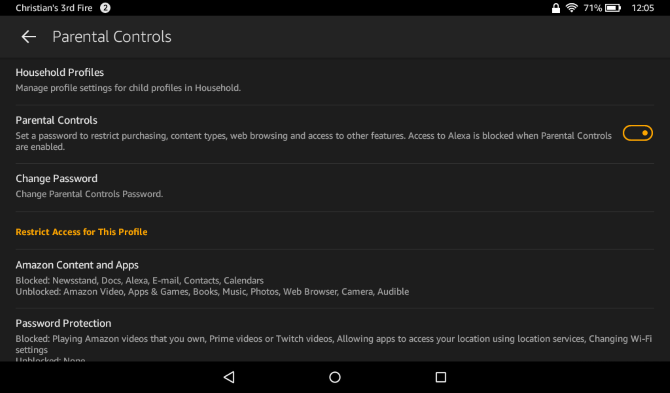
Soovitatav on lubada Parooliga kaitstud ostud olenemata sellest, kas teil on lapsi. See on tavaliselt vaikimisi lubatud. Sotsiaalne jagamine on ka vaikimisi blokeeritud.
Lõpuks saab profiile jälgida (Profiili jälgimine) ja piiratud (Määra piiratud juurdepääs), kasutades vanemakontrolli ekraani lõpus olevaid lüliteid. See tähendab, et saate Amazoni veebisaidi kaudu aruandeid tahvelarvuti kasutamise kohta. Juurdepääsu piiramine võimaldab vahepeal seada juurdepääsu ajakava.
8. Amazoni tule seaded ja ühenduvus
Amazon Fire Fire'i tahvelarvuti tundmaõppimisel võite otsustada, et soovite seadme käitumisviisi muuta.
Ehkki teiste Androidi tahvelarvutitega võrreldes on see üsna lukustatud, on tavapärasel kasutajal rohkelt võimalusi, millele pääseb juurde peidetud seadete menüü kaudu. Need valikud võimaldavad teil hallata selliseid aspekte nagu ekraani pööramine ja seadme traadita võrkudega ühenduse loomise viisi ja isegi aku kasutamise reguleerimine.
8.1 Amazoni menüüriba
Amazon Fire Fire'i kasutajaliideses on kaks peamist menüüd. Siiani oleme juhendis ühte neist vaadelnud erinevates näidetes; igal seadme rakendusel ja raamatul on ekraani allservas menüü, mida kasutatakse navigeerimiseks rakenduses ja seadmes endas. See menüü - mida mõnikord nimetatakse ka tööriistaribaks - on tahvelarvutis praktiliselt üldlevinud.
Lisaks on seadete menüü suures osas juhusliku juurdepääsu eest varjatud. Selle kuvamine on aga lihtne - lohistage lihtsalt kiirseadete menüü allapoole ja koputage sätete seadet.
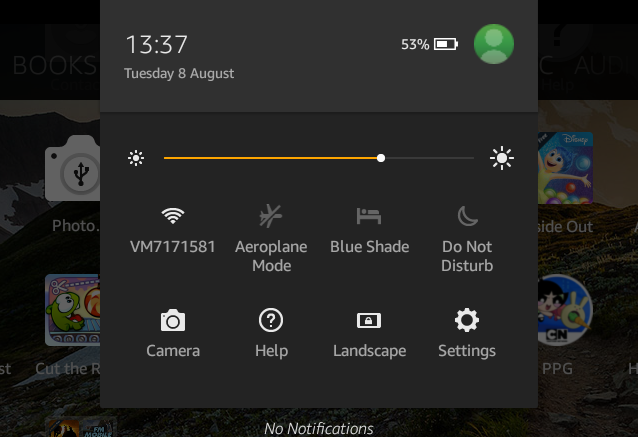
Samuti näete menüüs Kiirseaded:
- Heledus - heledama ekraani saab saavutada, libistades liugurit vasakult paremale. Pange tähele, et heledam ekraan tähendab aku kiiremat tühjenemist.
- Wi-Fi - ühenduvusvalikute seadistamine ja konfigureerimine ning sisse- ja väljalülitamiseks puudutage.
- Lennukirežiim - lülitage see ümber lennates või kui soovite WiFi kiiresti keelata.
- Sinine varjund - lisab öösel lugemiseks sobiva filtri.
- Ärge häiri - takistab teatisi teid öösel häirimast.
- Kaamera - käivitab kaamerarakenduse, mis sisaldab videokaamerat ja HDR-seadet. Kaamera rullile pääseb kiiresti alla paremas nurgas asuva nupu abil.
- Abi - pakub kena otsitavat juhendit Amazon Fire'i kasutamiseks.
- Automaatne pööramine - puudutage seda, et fikseerida oma praegune orientatsioon (portree, maastik) või jätta tahvelarvuti jaoks ekraan ekraani vajalikuks pööramiseks.
- Seadistused - vt ülal.
Ka menüüribal näete ikooni, mis näitab aku järelejäänud eluiga. Kui see on madal või punane, ühendage seade uuesti laadimiseks.
8.2 Akuhaldus
Nagu paljud kaasaskantavad seadmed, tugineb Amazon Fire ka energia saamiseks sisseehitatud laetavale akule. Lahkudes võib täielik laadimine kesta üle päeva, kuid intensiivne tegevus - näiteks tahvelarvuti kasutamine näiteks Amazon Instant Video voogesituse jaoks - võib selle laadimist oluliselt vähendada.
Niisiis, kuidas saate oma Amazon Fire Fire aku kestvuse maksimaalselt ära kasutada?
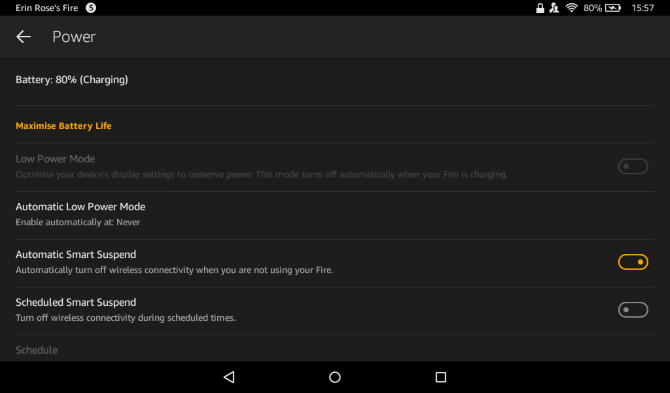
Esiteks on oluline oma e-lugeri / tahvelarvuti õige laadimine. Kuigi arvutiga ühendatud USB-kaabli abil on üsna turvaline laadida, kasutage optimaalse laadimise jaoks seadme komplekti kuuluvat laadijat. Peaksite proovima seda kasutada vähemalt kord nädalas. Õige laadijaga täielik laadimine võtab neli tundi.
On palju põhjuseid, miks võib makse arvatust kiiremini kuluda. Sellele võivad kaasa aidata intensiivne kasutamine ning kõrge heleduse ja helitugevuse sätted, nagu ka traadita võrguga seotud probleemid. Samamoodi võib suurte failide allalaadimine või sünkroonimine aku tühjendada.
Üldiselt peaks aku kestvus kestma pideva lugemise korral umbes 8 tundi ja video taasesituse ajal 7,5 tundi, ehkki see on lubatud WiFi korral (vt allpool).
8.3 Traadita võrgu konfigureerimine Amazon Fire'is
Menüüs Seaded saadaval traadita võrk peaks enamiku kasutajate jaoks olema üsna valutu.
Pärast WiFi sisselülitamist Peal, peaks teie seade kiiresti otsima kohalikke traadita võrke. Avatud võrguga (mida tähistab tabalukuta Wi-Fi sümbol) liitumiseks koputage lihtsalt ja oodake, kuni teie Amazon Fire ühendub.
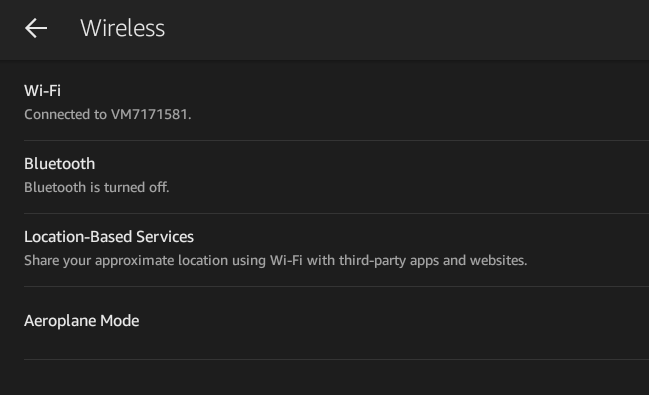
Vahepeal on turvalise võrguga ühendamine pisut üksikasjalikum. Sellises olukorras vajate parooli, mille saab ainult võrguadministraatorilt või traadita ruuteri küljelt. Veelkord koputage alustamiseks võrgu nimele, kasutades parooli sisestamiseks klaviatuuri. Pange tähele, et Näita salasõna märkeruut aitab teil kontrollida, kas parool on õigesti sisestatud. Kui olete lõpetanud, koputage Ühendage ja oodake kinnitust.
Pärast võrguga ühendamist saate vajadusel kontrollida selle kohta täiendavaid üksikasju. Selleks koputage võrgu nime, kus näete olekut, teavet turvalisuse ja signaali tugevuse ning lingi kiirus, samuti teie seadme IP-aadress (kasulik, kui proovite kohaliku võrgu tõrkeotsingut teha väljaanded).
8.3.1 Võrgustiku täpsemad võimalused
Tänu mitmesugustele konfiguratsioonidele, mida saab kasutada traadita võrkude seadistamiseks ja ühenduse loomiseks, pakub Amazon Fire mõnda lisavõimalust.
Selle leidmiseks koputage pikalt oma praegust ühendust ja märkige ruut Täpsemad suvandid. Siin saate seadistada puhverserveri ja lülitada oma IP-aadressirežiimi. Kasutage Staatiline kui teil on probleeme ruuteriga ühenduse loomisel või proovite kasutada WiFi leviala seadet või rakendust. Saadaval on mitu välja, alates seadme IP määramisest kuni eelistatud ruuteri lisamiseni, Alamvõrgu mask ja kaks DNS-numbrid. Vastasel juhul jätke see DHCP-ks.
Leiate ka Täpsemad seadete kaudu WiFi-ekraani paremas ülanurgas asuva kolme punkti menüü kaudu. Siit leiate teavet praeguse IP-aadressi ja seadme MAC-aadressi kohta. Kui teie traadita ruuter kasutab ühenduse loomiseks WPS-i, võite ka siin sisestada PIN-koodi WPS-i PIN-koodi sisestamine.
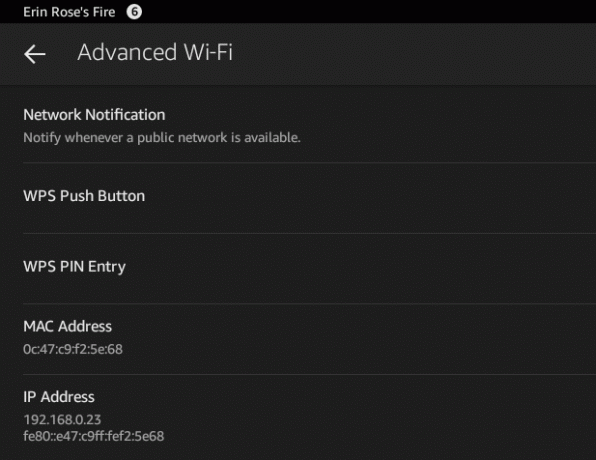
Samuti on võimalik kasutada Lisage võrk varjatud või tuvastamata võrguga ühenduse loomise võimalus. See nõuab õiget Võrgu SSID (muudel juhtudel kuvatakse traadita võrgu nimi) ja valik vastavaid turbetüüpe. Saadaval on kuus võimalust Avatud kuni WPA2 EAP. Kui olete õnnelik, klõpsake nuppu Salvesta ühendama.
Pange tähele, et kui ühendate oma Amazon Fire'i kasutamisel suure hulga traadita võrkudega, on teil lõpuks pikk nimekiri neist - see säilitatakse uuesti ühendamise hõlbustamiseks. Selle korrastamiseks koputage lihtsalt kirjeid ja siis valige Unustage selle loendist eemaldamiseks.
8.4 Kuva seaded
Amazon Fire'i kuva kohandamiseks on ette nähtud minimaalsed võimalused.
Nagu eespool mainitud, saab heledust varjatud seadete menüü kaudu muuta; sama liuguri võib leida kaudu Seadistused> Ekraan, lisaks olulisele kuvari puhkerežiimile. See võimaldab teil määrata viivituse viimase puudutuse ja Amazon Fire'i ekraani väljalülitamise vahel. Saadaval on palju võimalusi, alates 30 sekundit kogu aeg kuni 1 tund. Lisaks saate ekraani ajalõpu seada ka väärtusele Mitte kunagi - kasulik videofailide vaatamiseks!
9. Amazoni tuleohutus
Kaasaskantava Interneti-ühendusega seadme abil, mis sisaldab juurdepääsu mõnele isikuandmele ning potentsiaalselt krediitkaardile ja muudele makseandmetele, on Amazon Fire Fire'i turvalisuse tagamine esmatähtis.
Õnneks on erinevaid võimalusi. Lukustusekraanil võib olla parool, samas kui kasutajanimesid ja paroole saab krüpteerida, kuigi see muudab kasutamise aeglasemaks. Lisaks on vallaliste noorte väärkasutuse vältimiseks saadaval ka vanemlik kontroll!
9.1 Ekraaniluku parool
Iga kord, kui käivitate oma Amazon Fire'i või koputate toitenuppu, saate selle ooterežiimist üles äratada kuvatakse lukustuskuvaga, koos ühega mitmest kuvatavast vaikepildist juhuslikult.
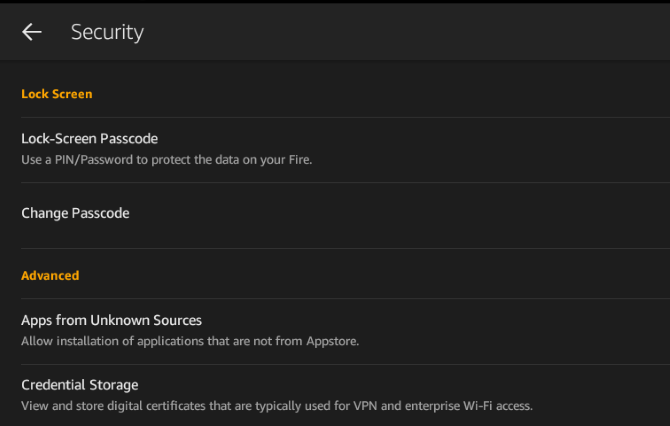
Lukustuskuva kaitseb teid juhusliku kontakti eest kioski ja muude menüüde, rakenduste, mängude, raamatutega - põhimõtteliselt kõike, mis töötab tahvelarvutis - samal ajal, kui neid hoitakse taskus või kotis (kuigi teie Amazon Fire Fire jaoks on selleks spetsiaalne kohver soovitatav).
Lukustuskuval on saadaval kaks varianti. Avades Seadistused> Veel> Turvalisus ja vahetamine Lukusta ekraani parool kuni Peal võite selle ümberlükkamiseks või kombineerimiseks vähemalt nelja tähemärgi parooliga oranži tooni tavalise koputamise ja lohistamise vahel vahetada.
Paroolivalik on üsna paindlik, kuna see võimaldab teil kasutada sõna, tähemärkide, numbrite ja kirjavahemärkide kombinatsiooni - või kasutajasõbralikumat neljakohalist numbrilist PIN-koodi. Pärast oma parooli lisamist ja kinnitamist saate seda testida, koputades ooterežiimi lülitamiseks toitenuppu, oodates hetke ja seejärel seadme äratuseks uuesti toidet koputades. Parooli keelamisel peate kinnitamiseks sisestama oma koodi või fraasi.
Pange tähele, et neli ebaõnnestunud sisselogimiskatset lukustavad seadme, sundides teid proovima tehase lähtestamist.
9.2 Volituste säilitamine
Saadaval ka turbeekraani kaudu antakse mandaadi salvestusvõimalus kasutajatele, kes ühendavad oma Amazon Fire'i Microsoft Exchange'i põhise kontoga.
Ehkki see ei kehti paljude kasutajate kohta, on see siiski kasulik funktsioon, kuid vajate võrguadministraatori abi, et aidata Installige turvalised mandaadid, Määrake mandaadi salvestusparool, ja Kasutage turvalist mandaati. Pange tähele, et saate neid valikuid lähtestada nupuga Kustuta mandaadi salvestusruum.
9.3 Seadme omaniku vahetamine ja teie Amazon Fire'i lähtestamine
Vaatamata sellele, et kasutate oma Amazon Fire'i regulaarselt, võib juhtuda, et otsustate, et peate tegema mõned muudatused.
Need muudatused võivad olla rasked - võite müüa oma tahvelarvuti - või olla funktsionaalsemad, näiteks värskenduse rakendamine.
Amazon Fire Fire'is konto muutmine tähendab seadme registreerimist, mida saab teha saidil Seadistused> Minu konto. Kui konto on tühistatud, saab uue Amazoni konto sisestada või seadistada, nagu on kirjeldatud jaotises 2 Amazon Fire Fire'i seadistamine. Seejärel palutakse seadmel uue omaniku ostetud sisu - raamatud, muusika, videod jne - sünkroonida. - samas kui eelmine omanik unustatakse.
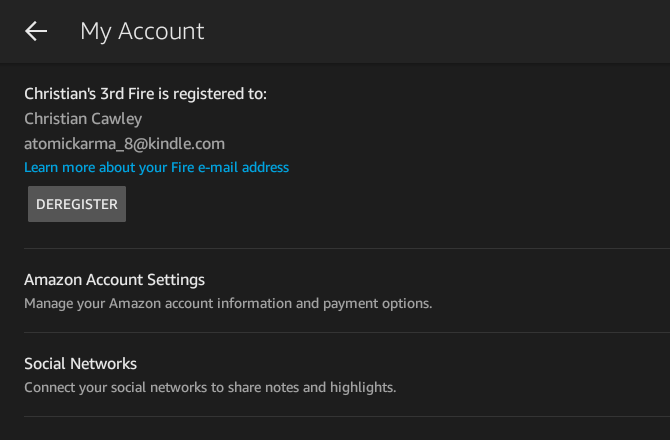
Seadme omanike vahetamisel peaksite siiski teadma, et kõik andmed, mille olete oma arvutist või veebist (kuid mitte Amazonist) seadmesse alla laadinud või sünkrooninud, tuleks eemaldada. Avamine Seadistused> Salvestusruum kuvab teie rakenduste ja sisemiste salvestusruumide taseme. See ei anna mitte ainult head ettekujutust teie kasutatavast ruumist, vaid see, kes võtab teie seadme üle, ei taha tingimata, et kõik teie failid risustavad Amazon Fire'i!
9.3.1 Turvalisuse lähtestamine
Seetõttu on parim lahendus taastage oma seadme tehaseseaded. Aastal Seadme valikud ekraanil liikuge alla Lähtestatakse tehaseseadetele ja koputage; see on üsna kindel samm, nii et seade palub teil kinnitada, et soovite jätkata (ja kui aku on tühi, soovitab see teil vähemalt 40% -list laadimist).
Seadme lähtestamine ei võta liiga kaua aega ja kui see on valmis, eemaldatakse teie isiklikud andmed. Kui tunnete muret täiendavate failide ja kaustade järele, ühendage tahvelarvuti lihtsalt arvutiga (nagu on kirjeldatud punktis Meediumite sünkroonimine oma Amazon Fire'iga) ja käsitsi kustutage kaustade Video, Muusika, Raamatud, Pildid ja Dokumendid sisu.
9.5 Amazoni tuletõrje operatsioonisüsteemi värskendamine
Kas soovite oma seadmest maksimaalse funktsionaalsuse saada või soovite veenduda, et uuel adressaadil on seade Amazon Fire Fire tarkvara uusima versiooni käitamisel peaksite olema teadlik OTA-versioonide regulaarsetest värskendustest, mida Amazon saadab välja.
Raadioühendus tähendab põhimõtteliselt seda, et värskendusi levitatakse seadmetele, kui nad on traadita võrkudega ühendatud (kuigi mõned võrgud võivad selleks sobida). Sageli palub Amazon Fire teid värskendada, kui ta saab teate, et opsüsteemi uus versioon on saadaval.
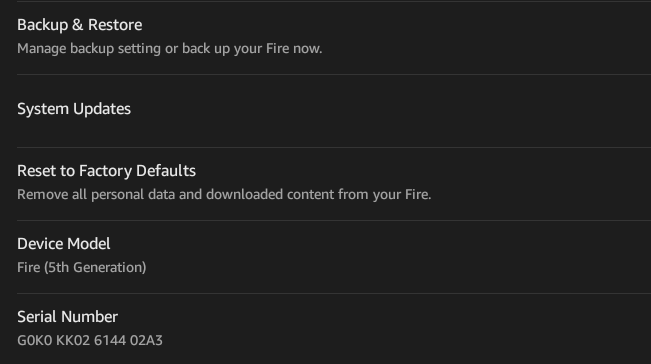
Kuid see pole alati nii. Õnneks on olemas värskenduste kontrollimise viis Seadistused> Seadme valikud> Süsteemi värskendus. Otsige üles süsteemi versioon ja kasutage nuppu Kontrollige kohe nuppu kontrolli küsimiseks - kui värskendused on saadaval, laadib seade need alla ja installib.
Tavaliselt võtab protsess vaid paar minutit.
9.6 Kas teie Amazoni tulekahju on kadunud või varastatud?
Kui halvim juhtub halvimaks ja teie Amazon Fire ei ole kahjuks enam teie valduses, peaksite viivitamatult võtma oma konto seadmest lahti.
Selleks peate kõigepealt suunduma www.amazon.com/manageyourkindle ja Tühjendage oma seade. See on oluline: igasugune varas tegeleb isegi varem lukustatud Amazon Fire'iga teie konto ja krediitkaardiga. Raamatute / ajakirjade tellimuste tühistamine samal lehel on samuti hea mõte - see aitab säästa raha esemete eest, mida te ehk nautima ei pea.
10. Amazon Fire'i tõrkeotsing
Aeg-ajalt võib teie Amazon Fire'i käitamisel ilmneda mõni probleem. Võib juhtuda, et ekraanide vahel võib tekkida aeglane üleminek või teil on probleeme teatud rakenduste, mängude või isegi videote käivitamisega.
Ehkki akuhaldus on probleemide tõrkeotsingu oluline aspekt (paljusid probleeme saab lahendada täislaadimisega) seal on palju muid näpunäiteid ja näpunäiteid, mida saate kasutada kõigi probleemide lahendamiseks, mis võivad teil tekkida Amazon Fire'ina kasutaja.
10.1 Taaskäivitage seade!
Kui teie Amazon Fire külmub või lukustub või kui rakendused ei reageeri õigesti ja te ei saa kioskisse naasta, siis on ainult üks asi, mida saate teha - lülitage see välja ja uuesti sisse! Selleks on kaks viisi: “tavaline” ja “meeleheitel” viis.
Enne selle sammu tegemist peate siiski veenduma, et teie Amazon Fire'is on piisavalt laengut, et sellega toime tulla. Külmunud seadmega võib proovida probleemi lahendada, töödelda palju andmeid ja seega tühjendada aku tööiga. Sellisena peaksite enne kõva lähtestamise alustamist Amazon Fire'i laadima umbes 30 minutit.
Selle protseduuri tavapärane järjestus on see, et kui toitenuppu hoida, kuvatakse Amazon Fire'is a Lülita välja nuppu, mida saate kinnituse kaudu koputada. Kui seade on külmunud, ei pruugi see juhtuda, nii et peaksite sellises olukorras kasutama kõva lähtestamise protseduuri: Hoidke toitenuppu all (umbes 20 sekundit), kuni seade lülitub välja.
Seadme uuesti sisselülitamisel peaksite leidma, et enamik probleeme on nüüd lahendatud.
10.2 Probleemsete rakenduste ja mängude jälgimine ja käsitlemine
Paljud Amazon Fire Fire'i probleemid võivad olla rakendustega seotud. Selle tulemusel uurige selle rakenduse seadeid, mille kohta kahtlustate probleemi põhjustavat.
See on midagi, mida peaksite kõigepealt uurima, avades rakenduse enda ja kontrollides seadeid. Kui on mõni suvand, mis võib teie arvates probleemi põhjustada, keelake see.
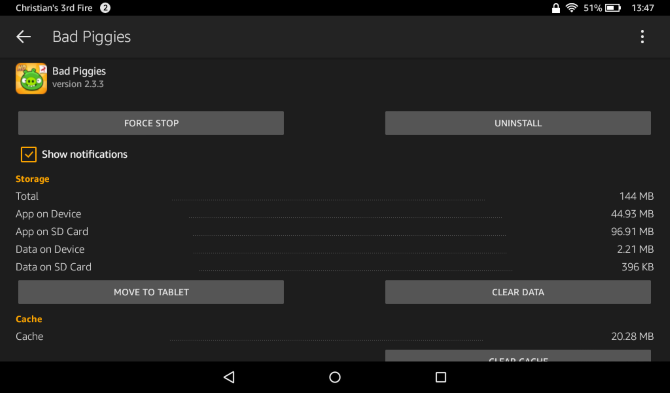
Kui see ei muutu, avage Seaded> Rakendused ja mängud kust leiate vastava rakenduse (kasutades rakendust Filtreeri rippmenüü kaudu) ja kontrollige, kui palju Ladustamine see kasutab, rakenduse suurus Vahemäluja mis tahes Vaikeväärtused ja Load.
Toimivuse kohese paranemise kontrollimiseks kasutage nuppu Peata jõud nuppu. Tavaliselt see töötab, kuid kui ei, siis kasutage Kustuta andmed, Tühjenda vahemälu, ja Tühjenda vaikeseaded nupud.
Ebaõnnestumine siin peaks muidugi olema Desinstallige rakendus täielikult.
Vahepeal saate kosmoseprobleemidega tegeleda, koputades nuppu Teisalda salvestusruumi nuppu suurte rakenduste seadetes. Kui rakendused on ühilduvad, saab need rakendused teie saidile üle viia microSD-kaart 5 viga, mida tuleb MicroSD-kaardi ostmisel vältidaMicroSD-kaartide ostmine võib tunduda lihtne, kuid siin on mõned kriitilised vead, mida tuleks vältida, kui te ei soovi oma ostu kahetseda. Loe rohkem .
10.3 Sünkroonimisprobleemide lahendamine
Tõenäoliselt on kõige pettumust valmistav probleem tahvelarvutil seotud Amazoni pilves oleva sisu sünkroonimisega.
Need võivad avalduda erineval viisil. Näiteks kui teil on mitu Kindle'i seadet või kui kasutate nutitelefonis Kindle'i rakendust, siis võib tekkida probleeme lehenumbrite leidmisega. Teisest küljest on puuduvate lehtedega seotud probleemid sageli seotud raamatu autori Kindle teenusega. Selles olukorras saate kasutada nuppu Aruanne valiku raamatu Kindle Store poodide loendis.
Raamatu allalaadimisega seotud probleemid saab lahendada, taaskäivitades Amazon Fire ja lahti ühendades / taasühendades Wi-Fi. Samal ajal on raamatu avamisega seotud probleemid tihti allalaadimise tõrke tõttu. Selle saavutamiseks tuleks avada oma raamatute loend, koputada seda üksust pikalt ja valida Eemalda seadmest. Kui see on tehtud, lülitage sisse Pilv vaadake, leidke raamat ja puudutage kaane illustratsiooni, et see korralikult alla laadida.
Tahvelarvuti taaskäivitamine võib aidata ka probleemide püsimisel; neid lahendusi saab kasutada ka ajakirjade sünkroonimise probleemide korral.
10.4 Olen unustanud oma parooli!
Kas olete astunud samme seadme lukustamiseks ekraaniluku parooliga? Ärge unustage koodi! Kui see peaks juhtuma, sunnib teie Amazon Fire teid seadme vaikeseadetele taastama.
Sel juhul taaskäivitatakse teie Amazon Fire ja kustutatakse kõik isiklikud andmed ja sisu. Te ei saa seda õigesti kasutada enne, kui olete uuesti registreerunud. Kui see on tehtud, võite alustada oma lemmikraamatute allalaadimist Amazon Cloudist.
Kui vajate parooli seadistamist, proovige ja kasutage seda, mida te ei unusta!
Laske lugeda!
Amazon Fire Fire on suurepärane valik seadmeid, mis pakuvad alternatiivi tavalistele Apple'i ja Androidi tahvelarvutitele. Nad asendavad ka peamised E-Ink Kindle'i e-lugerid.

Fire'i suurus ja paindlikkus teevad sellest parima valiku turul, kus see on konkurentidest juba silma paistnud. Nüüd on Amazon pööranud tähelepanu iPad Mini-le ja erinevatele Samsungi jt alla 10-tollistele tahvelarvutitele. Te ei panustaks Amazoni vastu!
Kokkuvõttes pakub teie Amazon Fire nauditavat kasutajakogemust. Teil on otsene juurdepääs oma lemmikfilmidele, telesaadetele ja muusikale ning suurele hulgale rakendustele ja mängudele. Ja ärge unustage oma Kindle'i raamatuid ja komiksoloogia koomiksit.
Rõõm selle üle, et saate taskus tuhandeid raamatuid kaasas kanda, on täiendatud. Nüüd on kõik, mida sa armastad, koos nendega!
Vaadake ka neid suurepäraseid artikleid Amazon Fire kohta:
- Eemaldage reklaamid ja installige Google Play Kindle Fire'i ilma juurteta Eemaldage reklaamid ja installige Google Play Kindle Fire'i ilma juurtetaSaa rohkem oma Amazon Fire tahvelarvutist! Siit saate teada, kuidas installida Google Play Kindle Fire'ile ja eemaldada Amazon Fire'i reklaamid ilma juurteta tasuta. Loe rohkem
- Varjatud Kindle funktsioonid, millest peate teadma Varjatud Kindle funktsioonid, millest peate teadma Loe rohkem
- Kuidas värskendada juurdunud Amazon Fire'i Kuidas vältida juurdunud Kindle tulekahju värskendusiKui olete üks paljudest Kindle Fire'i omanikest, kes on funktsionaalsuse (näiteks juurdepääsu teenusele Google Play juurde pääsemiseks) lisamiseks oma seadme juurdunud, siis peaksite takistama värskenduse saatmist ... Loe rohkem
- Nii saate hakkama Amazonase tulekahju sünkroonimisega seotud probleemidega Kuidas toimida tulekahju sünkroonimise probleemidega pärast juurdumist?Amazon soovib väga, et Kindle Fire ei juurduks - see rikub ju seinaga aia, mille nad on rakenduste installimiseks üles seadnud jne. - ja lükake värskendusi regulaarselt välja ... Loe rohkem
- Kuidas maksimaalselt kasutada oma Amazon Fire Fire'i 8 GB salvestusruumi Kuidas oma Kindle Fire'i 8 GB salvestusruumi maksimaalselt ära kasutadaMul oli eelmisel nädalal oma Kindle Fire tulel peaaegu ruum otsa. Kahjuks olin arvutist eemal, mis tähendas, et ma ei saanud andmeid lihtsalt seadmest välja viia - oleksin pidanud kustutama ... Loe rohkem
Christian Cawley on turbe, Linuxi, meisterdamise, programmeerimise ja tehniliste selgituste turbetoimetaja asetäitja. Samuti toodab ta The Really Useful Podcast ning tal on laialdased kogemused töölaua- ja tarkvara tugiteenuste alal. Ajakirja Linux Format kaastöötaja Christian on Raspberry Pi looja, Lego väljavalitu ja retro mängude fänn.